win7怎么下载python win7电脑下载python方法
更新时间:2023-12-31 19:46:52作者:jkai
在众多的编程语言中,python无疑是最受欢迎的一款。python以其简洁明了的语法和强大的功能而受到了广大编程爱好者的青睐,但是对于我们一些新手来说却都不知道win7怎么下载python,那么今天小编就给大家介绍一下win7电脑下载python方法,快来一起看看吧,希望对你有帮助。
具体方法:
1、首先,进入python官网,移动鼠标到“Downloads”,并点击“All releases”。
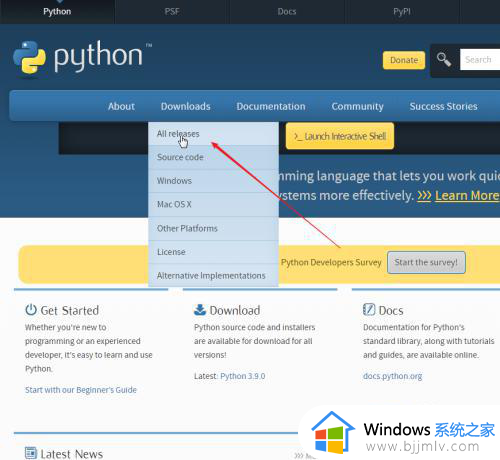
2、选择python一个版本,点击“Download”。注意,win7系统无需安装高版本,这里选择的是python3.7.6版本。
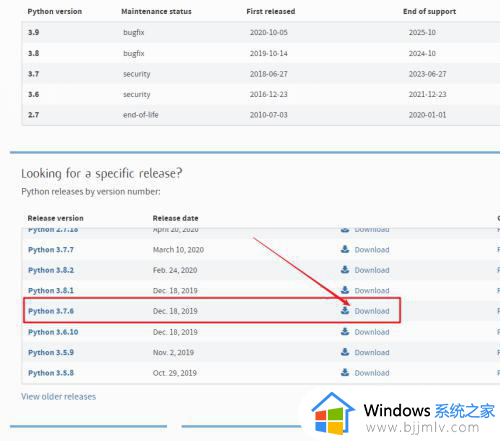
3、来到下载页面后,点击“Windows x86-64 executable installer”。就可以下载了。
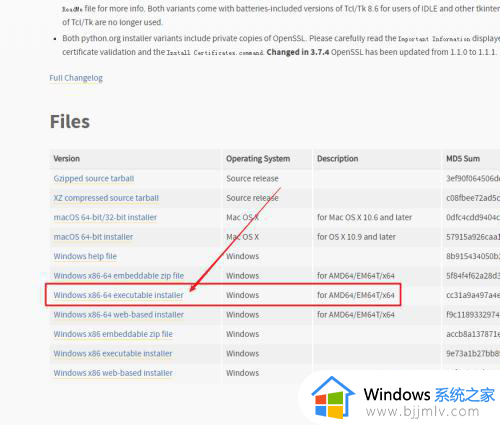
4、下载到电脑后,双击python安装文件。
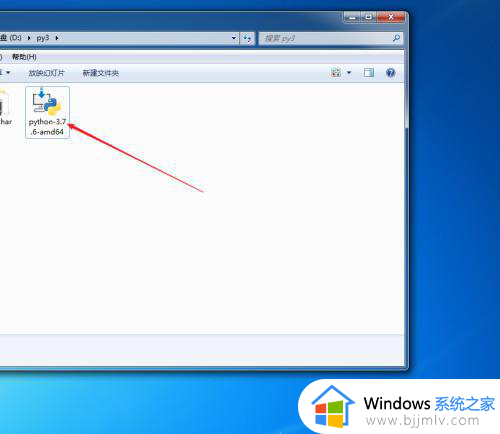
5、来到安装界面后,一定要勾选“Add Python3.7 to PATH”。

6、随后,点击“Install Now”,开始安装。
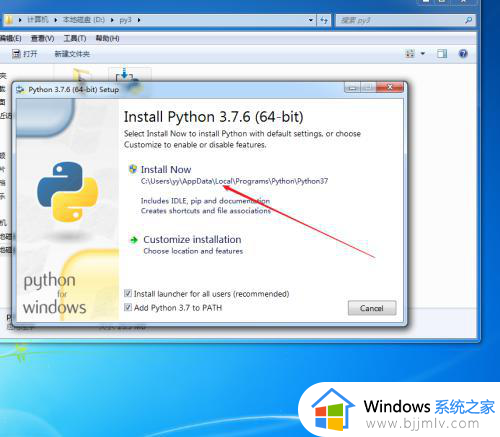
7、最后,提示“Setup was successful”后。点击“Close”,完成python的安装。
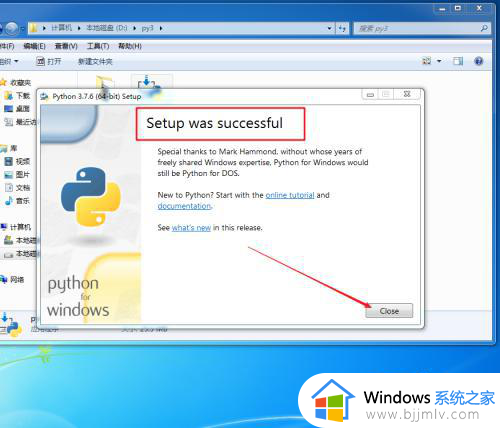
以上全部内容就是小编带给大家的win7电脑下载python方法详细内容分享啦,不知道怎么操作的小伙伴就快点跟着小编一起来看看吧,希望本文可以帮助到各位
win7怎么下载python win7电脑下载python方法相关教程
- windows7怎么下载python工具 windows7电脑python下载安装教程
- windows7 python环境变量的配置图文教程 windows7如何配置python环境变量
- win7桌面我的电脑没了怎么办 win7桌面没有我的电脑解决方法
- win7电脑网速慢怎么办 win7提高电脑网速的方法
- win7电脑怎么打开开发者工具 win7电脑开启开发者工具方法
- 电脑怎么调分辨率win7 win7电脑分辨率调最佳设置方法
- win7电脑怎么还原 还原win7电脑方法
- win7电脑共享文件夹怎么设置 win7电脑共享文件夹设置方法
- win7怎么设置电脑自动开机 win7电脑设置自动开机方法
- win7电脑开机提速的方法 win7电脑怎么开机速度加快
- win7系统如何设置开机问候语 win7电脑怎么设置开机问候语
- windows 7怎么升级为windows 11 win7如何升级到windows11系统
- 惠普电脑win10改win7 bios设置方法 hp电脑win10改win7怎么设置bios
- 惠普打印机win7驱动安装教程 win7惠普打印机驱动怎么安装
- 华为手机投屏到电脑win7的方法 华为手机怎么投屏到win7系统电脑上
- win7如何设置每天定时关机 win7设置每天定时关机命令方法
win7系统教程推荐
- 1 windows 7怎么升级为windows 11 win7如何升级到windows11系统
- 2 华为手机投屏到电脑win7的方法 华为手机怎么投屏到win7系统电脑上
- 3 win7如何更改文件类型 win7怎样更改文件类型
- 4 红色警戒win7黑屏怎么解决 win7红警进去黑屏的解决办法
- 5 win7如何查看剪贴板全部记录 win7怎么看剪贴板历史记录
- 6 win7开机蓝屏0x0000005a怎么办 win7蓝屏0x000000a5的解决方法
- 7 win7 msvcr110.dll丢失的解决方法 win7 msvcr110.dll丢失怎样修复
- 8 0x000003e3解决共享打印机win7的步骤 win7打印机共享错误0x000003e如何解决
- 9 win7没网如何安装网卡驱动 win7没有网络怎么安装网卡驱动
- 10 电脑怎么设置自动保存文件win7 win7电脑设置自动保存文档的方法
win7系统推荐
- 1 雨林木风ghost win7 64位优化稳定版下载v2024.07
- 2 惠普笔记本ghost win7 64位最新纯净版下载v2024.07
- 3 深度技术ghost win7 32位稳定精简版下载v2024.07
- 4 深度技术ghost win7 64位装机纯净版下载v2024.07
- 5 电脑公司ghost win7 64位中文专业版下载v2024.07
- 6 大地系统ghost win7 32位全新快速安装版下载v2024.07
- 7 电脑公司ghost win7 64位全新旗舰版下载v2024.07
- 8 雨林木风ghost win7 64位官网专业版下载v2024.06
- 9 深度技术ghost win7 32位万能纯净版下载v2024.06
- 10 联想笔记本ghost win7 32位永久免激活版下载v2024.06